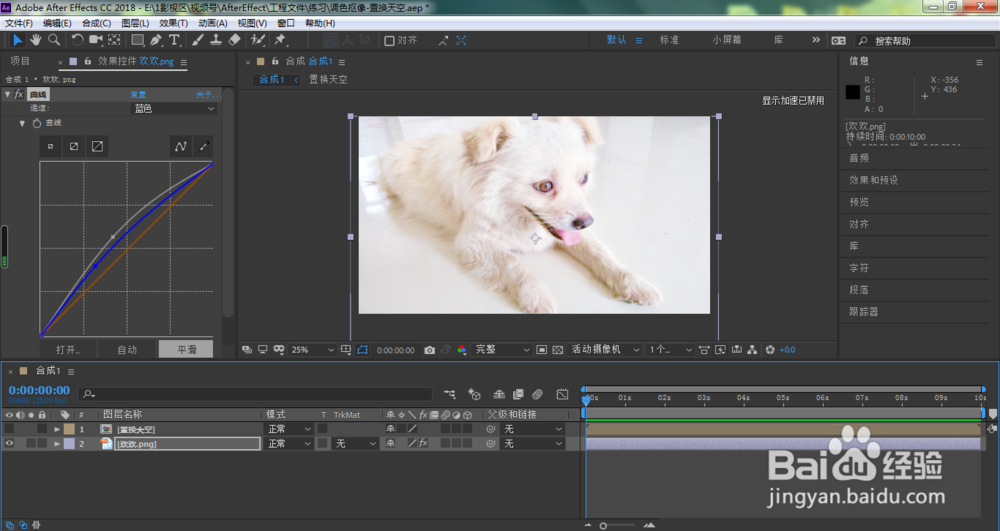我们前期拍摄的时候,由于一些客观原因,导致所拍摄出来的画面达不到我们想要的效果,甚至有的画面偏黄,影响了我们后期的制作。那么,笔者今天就给大家简单介绍一下,AE画面偏黄怎样变白?通过简单的调色就可以快速解决这个问题,希望对ae新手们有所帮助。

工具/原料
Adobe After Effects CC 2018
AE画面偏黄怎样变白?
1、我们在ae中创建一个新合成,鼠标右键单击素材面板空白位置,依次打开菜单中的导入、文件

2、我们在电脑中导入的图片或者视频素材拖入到图层面板中

3、单击选中刚拖入到图层面板中的图层,点击ae界面上方的效果
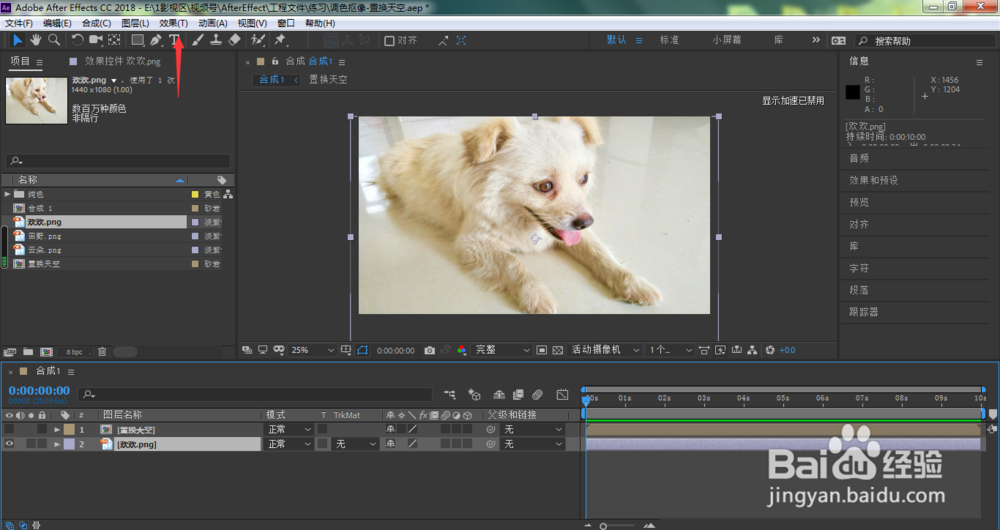
4、在弹出的下拉菜单中依次打开颜色校正、曲线
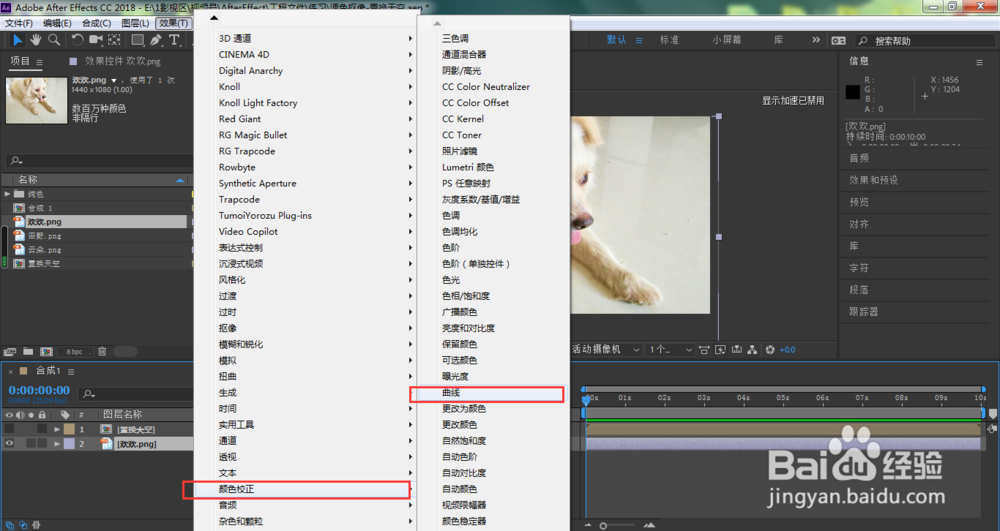
5、我们可以看到当前画面狗狗的颜色偏黄,不是很好看,我们可以先对整体画面进行一个调亮
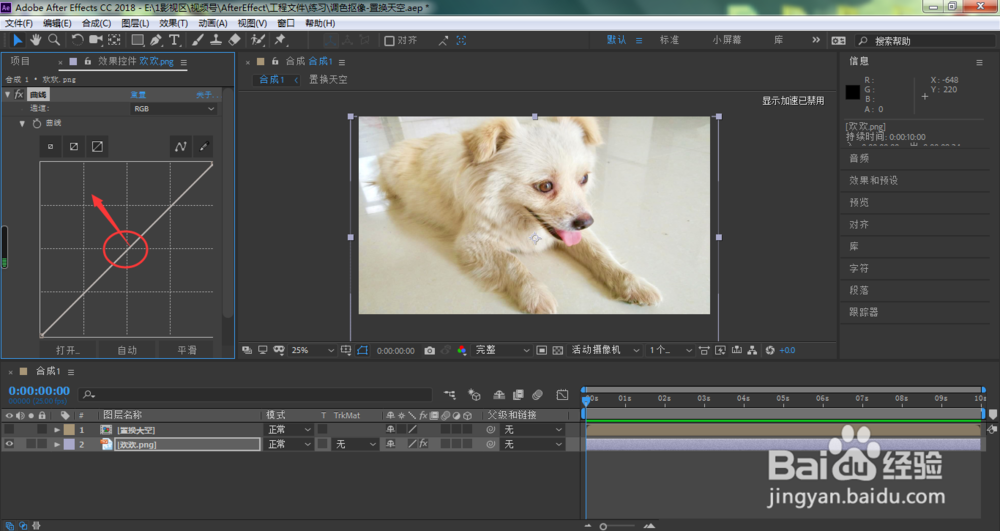
6、如下图所示,我们的狗狗画面中将变量了许多,点击打开通道
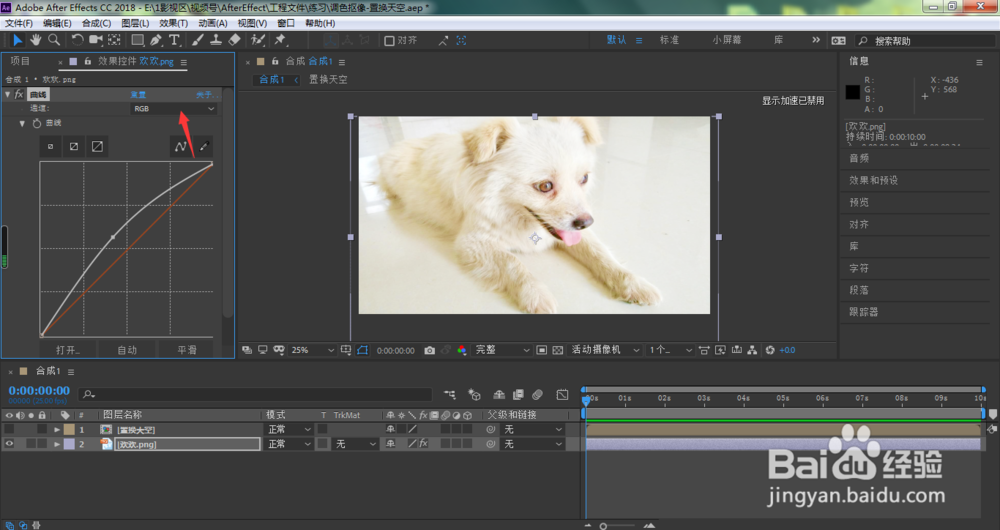
7、在弹出的菜单中选择蓝色

8、我们都知道,黄色的互补色就是蓝色,那么,我们只要将蓝色调亮即可
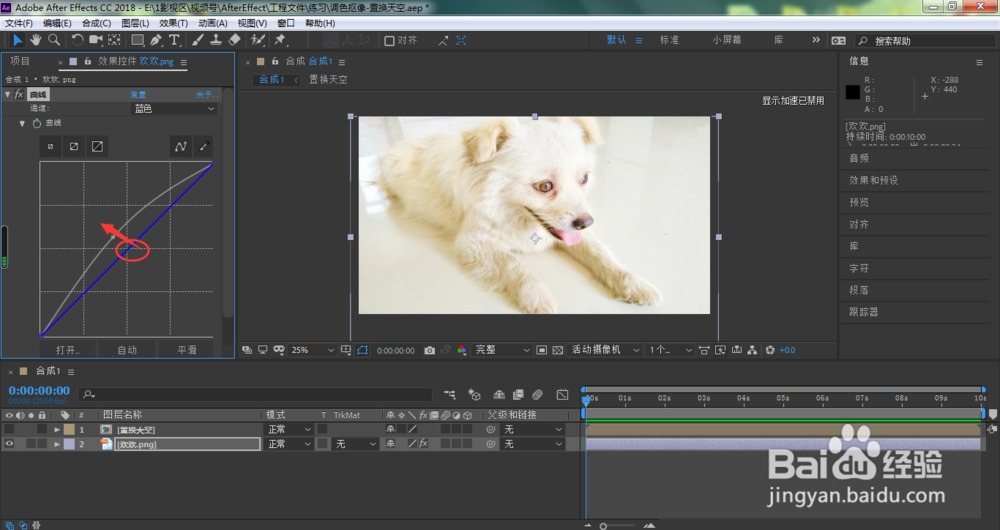
9、如下图所示,我们的狗狗目前看起来已经比前面变白了许多,当然,我们也不能将颜色完全调成白色,就显得太过于不真实了